Alkalmazások eltávolítása Android, gyors bemutató

Telepített alkalmazások a saját eszköz, hogy távolítsa el nagyon egyszerű. Ezt meg lehet tenni a különböző módon, amit a későbbiekben majd.
- Eltávolítása a rendszer menüben.
- Eltávolítása a Google Play Market, Yandex Market, vagy bármely más, kisbolt, amelyen keresztül feltölteni az alkalmazást.
- Removal speciális szoftver szerelők.
- Eltávolítása a számítógép segítségével.
1. Vegye ki a rendszer menü
Alkalmazások eltávolítása kézzel a menürendszerben egyik legbiztonságosabb módja.
- Nyissa meg a rendszer eszközök menüben.
- Átadjuk a „Beállítások-Alkalmazások-alkalmazások kezelése, látni fogja egy listát az összes telepített alkalmazást.
- A szükséges tapnite rajta.
- Nyissa meg az alkalmazás menü, ahol tapnuv gomb „Törlés alkalmazás”, hogy távolítsa el a készülékről.
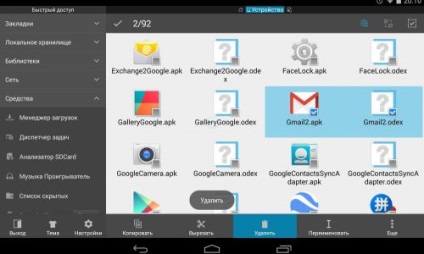
FONTOS! Egyes alkalmazások esetén a törlés gomb inaktív, így ez egy olyan rendszer alkalmazást, és törölje azt, hogy így, akkor nem.
Hátránya ennek a módszernek: eltávolítja alkalmazások egyesével, akkor nem lehet törölni a rendszer alkalmazásokat.
2. eltávolítása az online üzletek app
Törlés így csak akkor állítható be a Market alkalmazásban. Ehhez:
- Menj a piacra, ahol letöltötte az alkalmazást.
- Menj a lap „telepített alkalmazások.”
- Kattintson a kívánt alkalmazás ikonját az eltávolítani kívánt.
- A megnyíló ablakban érintse meg a „Törlés” gombra, és erősítse meg a törlést.
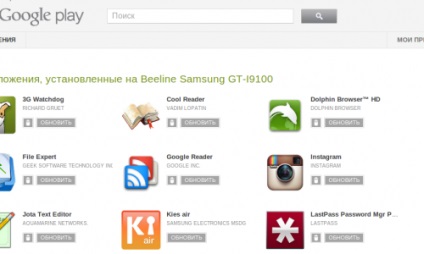
Hátránya ennek a módszernek: törli letöltött alkalmazásokat csak ebben a boltban, eltávolítja alkalmazások egyesével, nem lehet eltávolítani a rendszerből firmware alkalmazást.
3. eltávolító használatával eltávolító
Távolítsuk el az alkalmazás segítségével kell speciális eltávolító. Ilyen például, Uninstaller. Amire szükség lesz:
- A program futtatása.
- Jelölje be az összes programot, amely a törölni kívánt.
- Tapnut az ikonra „Törlés”.
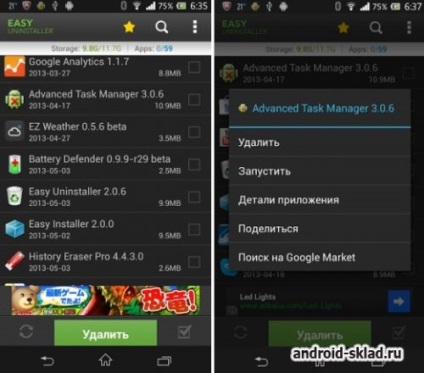
Mit lehet törölni az összes felesleges programot egy határozott plusz mínusz a képtelenség, hogy távolítsa el a beágyazott rendszer alkalmazásai.
4. Removal számítógépen keresztül
Törölheti egy alkalmazás segítségével a PC vagy laptop. Ehhez:
- Létrejöjjön a kapcsolat a készülék és a számítógép USB-kábelen keresztül vagy Wi-Fi-vel.
- Tekintsd meg a Csatlakozás Managert a készüléket a számítógéphez. Ha a kapcsolat menedzser nem lehet törölni a programot, vagy nem rendelkezik ilyen funkcióval, akkor lehet telepíteni letölti az internetről Mobogenius program Moborobo vagy hasonló.
- Alkalmazások eltávolítása, nyomja meg a Connect-menedzser a készüléken fülre.
- Az ikonra kattintva az „Uninstall alkalmazások”.
- Kipipál minden programot, amit törölni kíván.
- Az ikonra kattintva a „Törlés”.
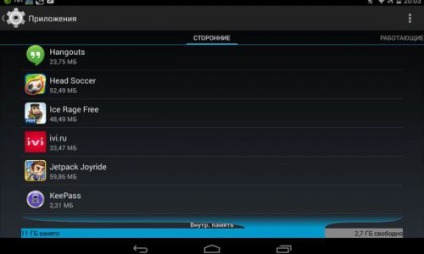
Sajnos eltávolítása a beágyazott alkalmazások ily módon lehetetlen. A hátránya tudható be, hogy szükség van kapcsolat a PC vagy laptop.
5. Vegye alkalmazások flash
Annak érdekében, hogy távolítsa el a beépített alkalmazások, meg kell adnunk a root-jogokat. Get őket, akkor kihasználják a számos program, amely biztosítja ezt a lehetőséget. A rendszer minden alkalmazás tárolja a / system / app. Ahhoz, hogy távolítsa el őket ebben a mappában kell tennie:
- megy ez bármelyik fájlkezelő.
- megtalálni a .apk fájlokat egy felbontású és .odex. A fájlok a következőképpen néz ki: / system / app / neve prilozheniya.apk / system / app / neve prilozheniya.odex
- Eltávolítani őket egy fájlkezelő eszköz.
Ugyanakkor tudatában kell lennie, hogy az eltávolítása bizonyos szoftverek is összeomlik a szoftvereket a készülékre, így meg kell tennie, mielőtt eltávolítaná a biztonsági másolatot.
Reméljük, hogy ebben a cikkben sikerült röviden és rendelkezésre áll elmagyarázni összes finomságát és árnyalatok eltávolítani alkalmazásokat az Android készülék.
Alkalmazások eltávolítása Android